Cách ẩn nick Facebook trên iPhone sẽ là chủ đề trong bài viết dưới đây, dành cho những ai không muốn bị làm phiền khi sử dụng mạng xã hội này. Liệu chúng ta có thể dễ dàng thực hiện ẩn nick Facebook trên điện thoại iPhone hay không?
- Ẩn nick Facebook Messenger trên Android, iOS
- Tắt trò chuyện Facebook, ẩn nick FB khi online trên iPhone, Samsung, HTC...
- Hướng dẫn ẩn nick trên ứng dụng Facebook
- Cách thoát nick Facebook Messenger trên điện thoại iPhone, Android
- Cách phát hiện ẩn nick Facebook
Ẩn nick trên Facebook là cách giúp người dùng có thể tắt trạng thái hoạt động trên mạng xã hội Facebook này. Tuy nhiên để ẩn nick Facebook trên iPhone chúng ta cần phải thực hiện như thế nào khi chúng ta đã tải và sử dụng ứng dụng Facebook và Facebook Messenger.
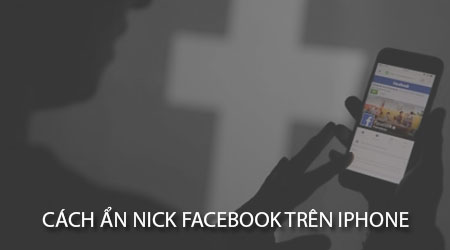
Hướng dẫn ẩn nick Facebook trên iPhone
Để thực hiện cách ẩn nick Facebook trên iPhone chúng ta có các bước như sau:
Bước 1 : Đầu tiên chúng ta sẽ thực hiện ẩn nick Facebook trên ứng dụng này, các bạn sẽ truy cập vào Facebook đã được tải và cài đặt trên điện thoại. Tại đây các bạn ấn chọn biểu tượng 3 dấu gạch ngang .
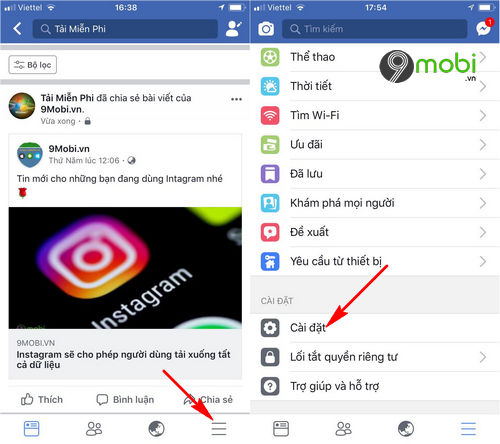
Lúc này chúng ta sẽ tiếp tục ấn chọn mục Cài đặt (Settings) như hình trên.
Bước 2 : Tại đây chúng ta sẽ tiếp tục lựa chọn mục Cài đặt tài khoản (Account Settings) và lựa chọn mục Cài đặt cuộc trò chuyện (Conversation Setting) như hình dưới để ẩn nick Facebook trên iPhone.
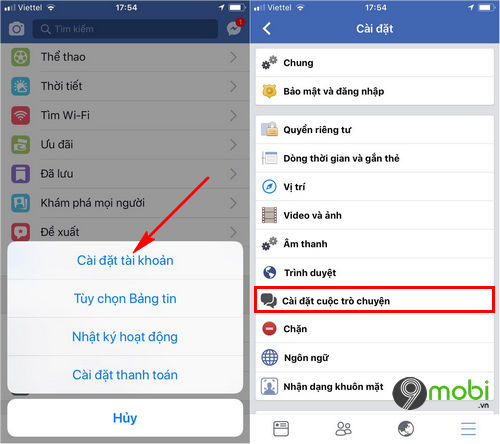
Bước 3 : Lúc này các bạn chỉ việc tắt kích hoạt tính năng Trò chuyện (Conversation) để ẩn nick Facebook trên iPhone với ứng dụng Facebook.
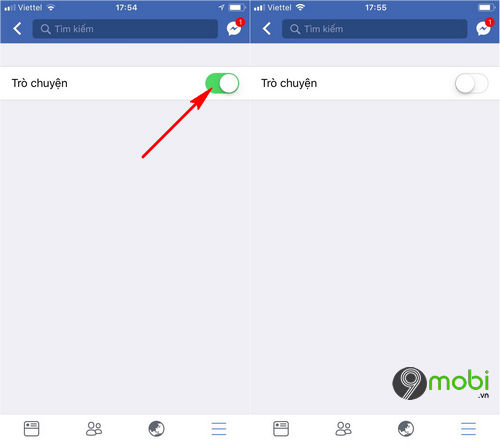
Bước 4 : Kế tiếp chúng ta sẽ truy cập vào ứng dụng Facebook Messenger để hoàn tất việc ẩn nick Facebook này, các bạn ấn chọn biểu tượng Danh bạ (Contacts) như hình dưới.
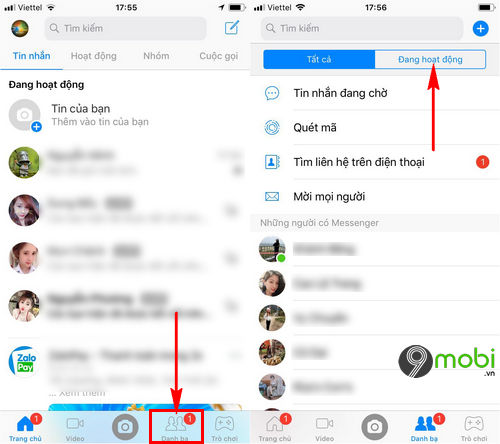
Tại đây chúng ta sẽ lựa chọn mục Đang hoạt đông (Online).
Bước 5 : Kế tiếp chúng ta sẽ thực hiện tắt kích hoạt tài khoản đang hoạt động này để hoàn tất toàn bộ quá trình ẩn nick Facebook trên iPhone.
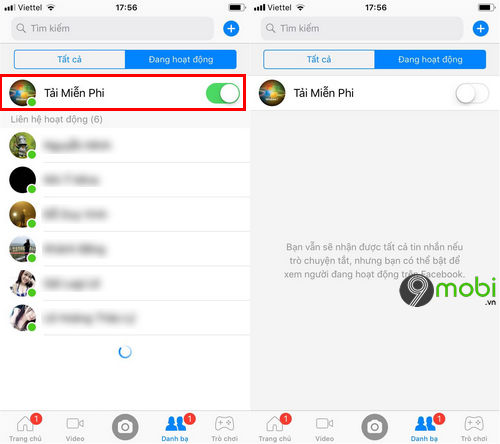
Như vậy chúng ta đã vừa cùng nhau đi tìm hiểu về cách ẩn nick Facebook trên iPhone được nhiều người quan tâm hiện nay. Hy vọng với các bước mà 9Mobi.vn hướng dẫn ở trên, các bạn đã có thể thực hiện việc ẩn nick Facebook cho thiết bị của mình rồi. Nếu như trong quá trình t hực hiện cách ẩn nick Facebook trên iPhone, bạn có điều gì thắc mắc, hãy để lại bình luận phía cuối bài viết. 9Mobi.vn sẽ nhanh chóng giúp bạn giải đáp các vấn đề mà bạn đang mắc phải này để bạn có thể sử dụng mạng xã hội Facebook trên điện thoại được tốt hơn.
https://9mobi.vn/cach-an-nick-facebook-tren-iphone-22495n.aspx
Bên cạnh đó, hiện nay các bạn đã có thể thực hiện cách bật nút theo dõi facebook trên điện thoại cho người dưới 18 tuổi dễ dàng thông qua các bước đã được 9Mobi.vn cập nhật trong bài viết trước đó. Thủ thuật kích hoạt, bật nút theo dõi Facebook trên điện thoại này cũng là một trong những vấn đề được rất nhiều người quan tâm, và gửi thắc mắc tới 9Mobi.vn để được giải đáp, các bạn có thể tham khảo vào áp dụng cho tài khoản của mình nữa nhé.